最近在学习使用C++,另外对建站有点兴趣,所以就找到了WT。对于WT的详细介绍,这里不讲,直接看官网就好本篇经验主要介绍Windows下如何安装配WT,希望对大家的工作和学习有所帮助!
安装
1、对于Windows,WT有一个已经都整理好的安装包,方便我们使用。注意:这里一定要选择清楚,自己的是什么版本的VS,还有应该选择什么版本的WT 是x86 or x64。我的电脑是VS2013,选择X64版本,下载好之后,打开,直接安装,如下图所示:

2、选好自己的安装路径,如下图所示:

3、安装完之后,就算已经是安装好了WT了。然后就要进行配置。
配置
1、首先打开VS,新建一个空的工程,然后右键工程属性,开始配置,如下图所示:
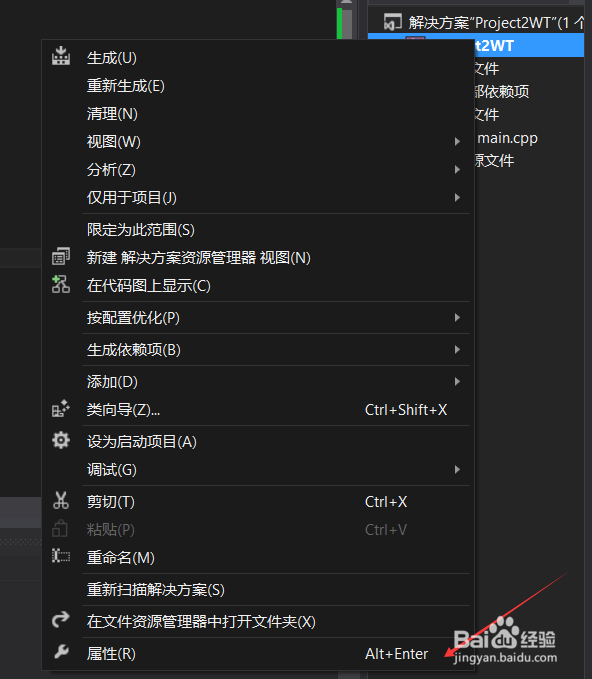
2、开始配置,以下引用配置原文,如下图所示:

3、配置附加包含目录,如下图所示:配置为所安装的c:/location/of/wt-x.y.z/include,即include文件夹

4、配置预编译器定义,如下图所示:配置内容为:WIN32;HPDF_DLL;_SCL_SECURE_NO_WARNINGS;这三个宏。注意:最后一个宏,是为了编译的时候不出错,所以也要包含进去。

5、配置附加库目录,如下图所示:配置为:c:/location/of/wt-3.3.1/lib,也就是安装目录的lib文件夹。

6、配置附加依赖项,如下图所示:配置为:添加所要用到的lib的名字

7、通常,如果是DEBUG的话,就要增加wtd.lib, 嘛术铹砾wthttpd.lib (and optionally wtdbod.lib, wtdbo芟鲠阻缒backendXXXd.lib, ...).如果是RELEASE的话,就要增加wt.lib, wthttp.lib (and optionally wtdbo.lib, wtdbobackendXXX.lib).DEBUG和RELEASE的库的名字,就缺少一个d。最后,还要配置调试命令行,如下图所示:分别配置为--docroot . --http-address 0.0.0.0 --http-port 8080PATH=c:/location/of/wt-x.y.z/bin

测试并运行
1、安装和配置好之后,终于可以测试一下了,下面我们选择了一个简单的小程序,代码如下:#include <Wt/WApplication>#include <Wt/WBreak&爿讥旌护gt;#include <Wt/WContainerWidget>#include <Wt/WLineEdit>#include <Wt/WPushButton>#include <Wt/WText>class HelloApplication : public Wt::WApplication{public: HelloApplication(const Wt::WEnvironment& env);private: Wt::WLineEdit *nameEdit_; Wt::WText *greeting_; void greet();};HelloApplication::HelloApplication(const Wt::WEnvironment& env) : Wt::WApplication(env){ setTitle("Hello world"); root()->addWidget(new Wt::WText("Your name, please ? ")); nameEdit_ = new Wt::WLineEdit(root()); Wt::WPushButton *button = new Wt::WPushButton("Greet me.", root()); root()->addWidget(new Wt::WBreak()); greeting_ = new Wt::WText(root()); button->clicked().connect(this, &HelloApplication::greet);}void HelloApplication::greet(){ greeting_->setText("Hello there, " + nameEdit_->text());}Wt::WApplication *createApplication(const Wt::WEnvironment& env){ return new HelloApplication(env);}int main(int argc, char **argv){ return Wt::WRun(argc, argv, &createApplication);}
2、将程序赋值进入工程,就可以编译运行了,其中可能会有很多警告。但是还是能够正常运行。运行界面如下图所示:

3、表示服务器已经运行,通过环回地址登陆,在浏览器中输入localhost:8080然后登陆。可以看到程序所写的页面,如下图所示:

4、服务器后台方面也有反应,如下图所示:
